

Av Gina Barrow, senast uppdaterad: October 5, 2019
Programvara för filöverföring tillåter oss att skicka data till andra på det mest bekväma sätt som möjligt. Oavsett anledningen till varför du har för att använda en sådan typ av verktyg, är det viktigt att lära sig vilka som är bäst och passar dina behov. Nu för tiden, filöverföringsprogram används av de flesta för att flytta all sin data till en annan enhet. Vissa individer, å andra sidan, använder denna programvara för att skicka data till en annan enhet som dokument, videor, foton och andra datatyper som ofta delas.
Även om det finns applikationer som är avsedda för filöverföring, kan du också använda värdtjänster som är lätta att komma åt. Vissa är gratis, men om du vill dra full nytta av dessa tjänster måste du betala priset. Här kommer du att lära dig några av de mest populära filöverföringsprogramvaran tillsammans med de bästa som kan passa dina behov. Låt oss gå in i det.
1. Rekommenderat program: Telefonöverföring2: Programvara för filöverföring: Whatsapp Messaging App3: Överför fil via verktyget: Google Drive4. Överför filer via DropBox5. Använda din dators operativsystemSlutsats
Till att börja med är FoneDog Phone Transfer en applikation som stöder bekväm överföring av data från en enhet till en annan. Den är kompatibel med Mac-, Windows-, Android- och iOS-enheter, och den är gratis att ladda ner online. Du kan enkelt installera och starta denna applikation på din enhet. Sedan kan du börja flytta filer, säkerhetskopieringsmeddelanden, foton, videor, kontakter och musik bland annat. Den har gratis ringsignaltillverkare tillsammans med en HEIC-omvandlare, vilket gör det till en multifunktionell applikation för alla.
FoneDog Phone Transfer är kompatibel med ett brett utbud av enheter. Det är därför folk älskar att använda det över andra filöverföringsappar som finns tillgängliga idag. Det är också en mycket praktisk applikation på grund av dess användbara funktioner och den har en lång lista med funktioner som inkluderar enkel överföring av filer mellan enheter, enkelt växla från att använda en enhet till en annan, dataöverföring med ett klick och så mycket mer.
Här är steg-för-steg-guiden om hur du använder FoneDog telefonöverföring app för att flytta din data från en enhet till en annan:
Steg 1: Starta FoneDog Phone Transfer på din dator och anslut sedan valfri enhet som stöds där data du vill flytta finns. Om du vill överföra data till din dator, fortsätt till följande steg, annars anslut en annan enhet som stöds som du vill ska ta emot data.
Steg 2: Välj sedan den datatyp du vill överföra. Med FoneDog Phone Transfer kan du förhandsgranska eller spela upp data du väljer direkt med appen.
Steg 3: När du har valt alla data du vill överföra väljer du Exportera till PC eller Exportera till enhet för att börja överföra filer. Vänta tills överföringen är klar och du är klar.
FoneDog Phone Transfer har många användbara funktioner att erbjuda samt några unika funktioner som andra liknande program inte har. Några av de smartphones som den stöder inkluderar Huawei, Samsung, HTC, iPad, Google, iPhone, LG, iPod Touch och många fler. Om letar efter en effektiv filöverföringsprogram som kan hjälpa dig att byta från Android till en iOS-enhet eller vice versa, FoneDog Phone Transfer är den mest idealiska appen för dig.
Nuförtiden är människor nedsänkta i sina smartphones och datorer på grund av de nya applikationerna online som gör att de kan kommunicera och dela fantastiska saker. Förutom att utbyta meddelanden tillåter dessa applikationer också användare att dela filer så de flesta använder det som en filöverföringsprogram. Några av meddelandeapplikationerna som kommer med fantastiska funktioner är följande:
Som ett exempel, så här delar du filer med WhatsApp-meddelandeappen:
Steg 1: Starta WhatsApp på din enhet och välj sedan filen du vill dela.
Steg 2: Klicka på ikonen Bilaga och välj sedan Dokument.
Steg 3: Efteråt visas ett nytt fönster där du kan välja filen du vill dela som videor, foton, ljud och mer. Tryck på filen du vill dela och tryck sedan på knappen Skicka. En av de bästa sakerna med att använda WhatsApp bland andra meddelandeprogram för filöverföring är att du kan skicka så många filer du vill. Men notera att storleken på filerna du kommer att skicka påverkar hur lång överföringsprocessen kommer att vara.
Som filmottagare, starta bara appen och öppna sedan kontot där du vill hämta filerna. Tillsammans med filerna du får finns en nedladdningsknapp som du ska klicka på för att spara filen på din enhet.
Google Drive är en av de mest populära tjänsterna du kan använda för att skapa en säkerhetskopia för nästan vad som helst. Om du vill hålla dina foton, videor, ljud och dokument säkra är det en av de bästa lösningarna du kan hitta. Men vet du att Google Drive också fungerar som en filöverföringsprogram? Om du inte är medveten om detta kan du kolla nedan hur det fungerar:
Steg 1: Om du har en förinstallerad Google Drive-app på din enhet, kör appen och logga in med ditt Gmail-konto. Annars öppnar du valfri webbläsare och öppnar sedan Google Drive.
Steg 2: När du öppnar tjänsten högerklickar du på ett vitt utrymme på skärmen och val som Ladda upp filer och Ladda upp mapp visas. Om du vill ladda upp en eller flera filer, välj Ladda upp filer. Men om du vill att din enhet ska organiseras, ladda upp efter mapp genom att klicka på Ladda upp mapp.
Steg 3: Slutligen, välj filerna eller mappen du vill överföra och fortsätt sedan. Detaljerna för filen du laddar upp visas med en liten panel i den nedre högra delen av skärmen. När du är klar kan du nu dela filerna eller mappen du laddade upp med hjälp av en delbar länk.
Google Drive är en fantastisk tjänst som gör att du enkelt kan dela filer. Men om du vill ha en säkrare fildelningslösning är filvärdtjänster inte det bästa alternativet.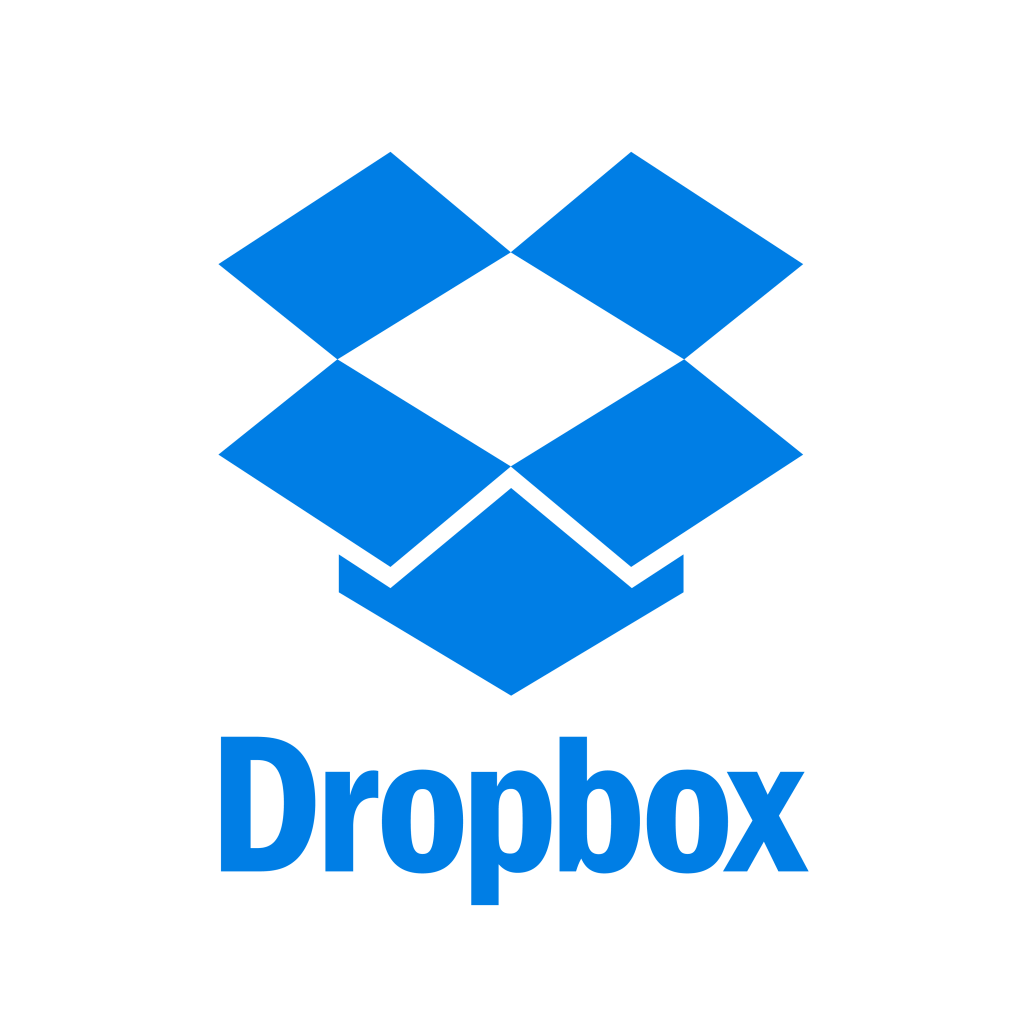
Precis som Google Drive är DropBox också en filvärdtjänst som låter dig dela enstaka filer såväl som hela mappar. Den är också tillgänglig i en installerbar app som stöder många enheter inklusive Android, Linux, Mac, Windows, BlackBerry, iOS och mer.
För att dela en mapp eller fil med DropBox, följ de enkla stegen nedan:
Steg 1: Logga in på ditt DropBox-konto på din enhet och klicka sedan på alternativet Filer där du hittar i den vänstra kolumnen.
Steg 2: För att välja filen eller mappen du vill dela, håll muspekaren över dem för att visa tillgängliga alternativ och klicka sedan på Dela.
Steg 3: När en ny panel visas anger du e-postadressen, gruppen eller namnet som du vill ska ta emot filerna. Klicka på dela för att fortsätta och du är klar med DropBox-filöverföring. Mottagaren av filen eller mappen kommer sedan att få ett e-postmeddelande som innehåller länken för att komma åt filerna du delade.
Förutom dessa fildelningsalternativ är en annan metod för fildelning genom din dators operativsystem. Det finns inbyggda verktyg i ditt operativsystem som kan göra jobbet. Denna metod är dock ofta begränsad till enheter som delar samma lokala nätverk.
Det är enkelt att sätta upp en Mappad Drive i datorer som båda är anslutna i samma nätverk. Med detta kan du ladda ner filerna direkt från en annan dator som tillåter nätverksdelning.
Så här kan du ställa in en mappad enhet i din Windows-dator:
steg 1: Starta File Explorer från Start-menyn och tryck sedan på Windows-tangenten + E.
Steg 2: Klicka på Den här datorn som finns i den vänstra rutan och välj sedan Karta nätverksenhet på fliken Dator.
Steg 3: Välj sedan en viss enhet i Drive-listan. Du kan välja vilken enhet som helst.
Steg 4: Skriv in mappsökvägen eller sökvägen till en dator. Du kan också klicka på Bläddra för att söka på datorn eller mappen du vill kartlägga. Nästa är att välja Återanslut vid inloggning om du vill ansluta automatiskt varje gång din dator är på. Klicka på slutför för att fortsätta.
Fildelningsprogram som FoneDog Phone Transfer är ett fantastiskt verktyg för att dela och enkelt överföra filer. Nuförtiden kan du ha många anledningar att överföra filer till dina andra enheter eller olika individer. Oavsett om det är av personliga eller affärsmässiga skäl, hjälper fildelningsprogramvaran till att göra processen mindre komplicerad och säkrare.
Ja, det finns andra alternativ som du kan hitta praktiska, men några av dessa har begränsade funktioner och är endast tillämpliga i en viss situation. För att se till att du kan få ut det mesta av fildelning, såsom säkerhet, bekvämlighet och hastighet, är FoneDog Phone Transfer fildelningsprogramvaran du kan lita på. Med FoneDog Phone Transfer kan du också skapa en egen ringsignal och sedan dela dem med andra enheter inklusive iPod, iPhone, iPad och Android. Den innehåller också en egen HEIC-konverterare som automatiskt konverterar HEIC- eller iOS-bilder till JPEG- eller PNG-format utan kvalitetsförlust.
Lämna en kommentar
Kommentar
Telefonöverföring
Överför data från iPhone, Android, iOS och dator till var som helst utan förlust med FoneDog Phone Transfer. Som foto, meddelanden, kontakter, musik, etc.
Gratis nedladdningHeta artiklar
/
INTRESSANTTRÅKIG
/
ENKELSVÅR
Tack! Här är dina val:
Utmärkt
Betyg: 4.6 / 5 (baserat på 73 betyg)